
Satura rādītājs:
- 1. darbība. Kas jums būs nepieciešams
- 2. solis: ķēde
- 3. darbība: palaidiet Visuino un atlasiet Arduino UNO plates tipu
- 4. darbība: Visino pievienojiet komponentus
- 5. darbība: Visuino komplekta komponentos
- 6. darbība: Visuino Connect komponentos
- 7. darbība: ģenerējiet, apkopojiet un augšupielādējiet Arduino kodu
- 8. solis: uzstādiet un spēlējiet
- Autors John Day [email protected].
- Public 2024-01-30 10:54.
- Pēdējoreiz modificēts 2025-01-23 14:59.
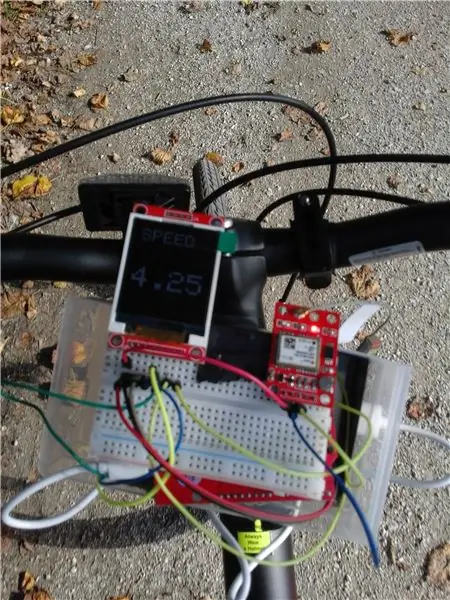



Šajā apmācībā mēs izmantosim Arduino un Visuino, lai ST7735 displejā parādītu pašreizējo velosipēda ātrumu no GPS.
Noskatieties demonstrācijas video.
1. darbība. Kas jums būs nepieciešams



- Arduino UNO (vai jebkurš cits Arduino)
- LCD displejs TFT 7735
- GPS Neo M6 V2 modulis
- Jumper vadi
- Maizes dēlis
- Visuino programma: lejupielādējiet Visuino
- Akumulators, lai darbinātu Arduino (manā gadījumā es tikai izmantoju powerbank)
- Kaut kaste, kur to visu ielikt.
- Velosipēds, lai to pārbaudītu
2. solis: ķēde




LCD TFT ST7735
Savienot:
1.8 TFT displeja PIN [LED] uz Arduino PIN [3.3 V]
1.8 TFT displeja PIN [SCK] uz Arduino PIN [13]
1.8 TFT displeja PIN [SDA] uz Arduino PIN [11]
1.8 TFT displeja PIN [A0 vai DC] uz Arduino PIN [9]
1.8 TFT displeja PIN [RESET] uz Arduino PIN [8]
1.8 TFT displeja PIN [CS] uz Arduino PIN [10]
1.8 TFT displeja PIN [GND] uz Arduino PIN [GND]
1.8 TFT displeja PIN [VCC] uz Arduino PIN [5V]
PIEZĪME: Dažām Arduino plāksnēm ir dažādas SPI tapas, tāpēc noteikti pārbaudiet tāfeles dokumentāciju.
GPS neo 6m:
SAVIENOT GPS neo 6 m PIN [TXD] ar Arduino PIN [RX]
3. darbība: palaidiet Visuino un atlasiet Arduino UNO plates tipu
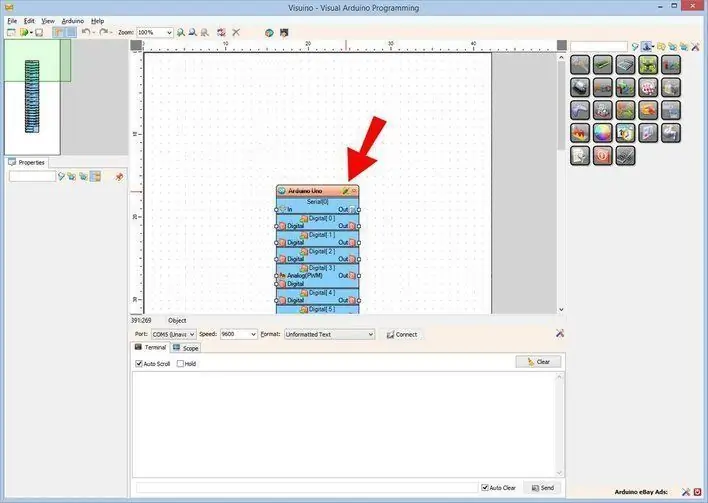
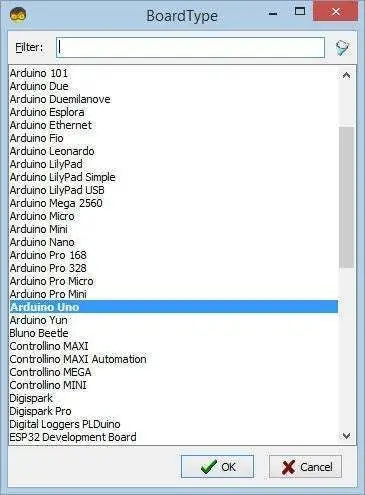
o sāciet programmēt Arduino, jums būs jāinstalē Arduino IDE šeit:
Lūdzu, ņemiet vērā, ka Arduino IDE 1.6.6 ir dažas kritiskas kļūdas. Pārliecinieties, ka instalējat 1.6.7 vai jaunāku versiju, pretējā gadījumā šī instrukcija nedarbosies! Ja neesat to izdarījis, izpildiet šajā instrukcijā norādītās darbības, lai iestatītu Arduino IDE, lai programmētu Arduino UNO! Ir jāinstalē arī Visuino: https://www.visuino.eu. Visuino palaišana, kā parādīts pirmajā attēlā. Visuino noklikšķiniet uz pogas "Rīki" uz Arduino komponenta (1. attēls). Kad tiek parādīts dialoglodziņš, izvēlieties "Arduino UNO", kā parādīts 2. attēlā
4. darbība: Visino pievienojiet komponentus
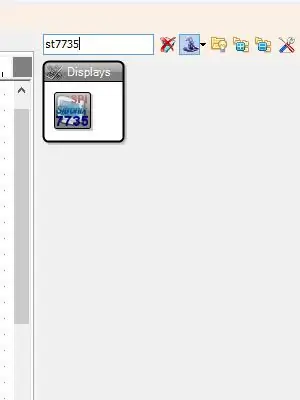
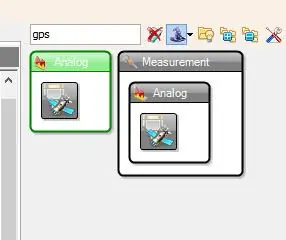

- Pievienojiet "Serial GPS" komponentu
- Pievienojiet komponentu "TFT krāsu displejs ST7735"
5. darbība: Visuino komplekta komponentos
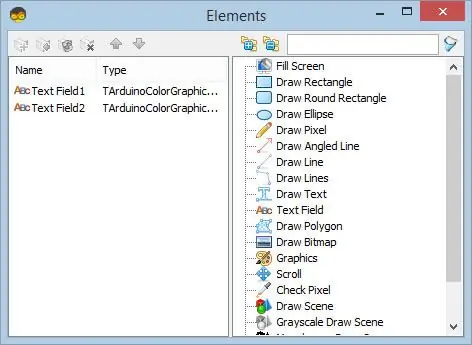
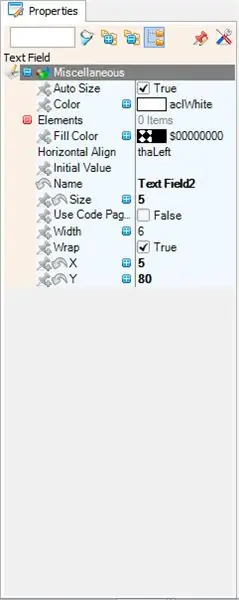
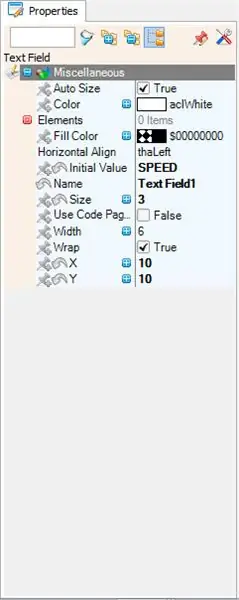
-
Atlasiet komponentu "Display1" un iestatiet "Type" uz "dtST7735R_BlackTab" PIEZĪME. Dažiem displejiem ir dažādas īpašības, tāpēc eksperimentējiet, atlasot dažādus veidus, lai atrastu vispiemērotāko, manā gadījumā es izvēlos "dtST7735R_BlackTab"
- Veiciet dubultklikšķi uz "Display1" komponenta un dialoglodziņā "Elements" velciet 2x "Teksta lauks" uz kreiso pusi
Atlasiet "Teksta lauks1" (kreisajā pusē) un zem "Rekvizīti" logu kopas:
- Izmērs: 3
- Sākotnējā vērtība: SPEED
- platums: 6
- X: 10
- Y: 10
Atlasiet "Teksta lauks2" (kreisajā pusē) un zem "Rekvizīti" logu kopas:
- Izmērs: 5
- platums: 6
- X: 5
- Y: 80
6. darbība: Visuino Connect komponentos
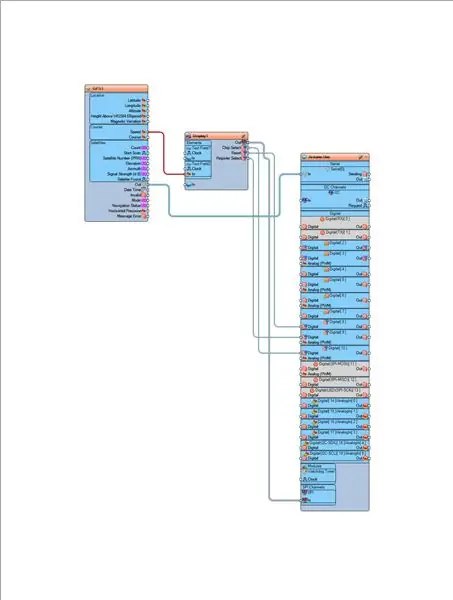
- Savienojiet "GPS1" komponenta tapu [izeja] ar Arduino tapu ieejā [sērija 0]
- Pievienojiet "GPS1" komponenta tapu [Ātrums] "Displeja1" komponenta teksta lauka2 tapai [In]
- Pievienojiet "Display1" komponenta tapu [Out] ar Arduino pin SPI [In]
- Pievienojiet "Display1" komponenta tapu [mikroshēmas izvēle] Arduino digitālajai tapai [10]
- Pievienojiet "Display1" komponenta tapu [Reset] ar Arduino Digital pin [8]
- Pievienojiet "Display1" komponenta tapu [Register Select] ar Arduino Digital pin [9]
7. darbība: ģenerējiet, apkopojiet un augšupielādējiet Arduino kodu
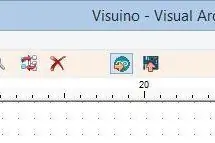
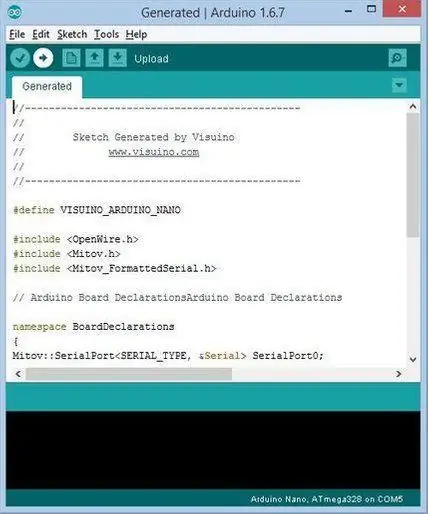
- Programmā Visuino nospiediet F9 vai noklikšķiniet uz pogas, kas parādīta 1. attēlā, lai ģenerētu Arduino kodu, un atveriet Arduino IDE
- Arduino IDE noklikšķiniet uz augšupielādes pogas, lai apkopotu un augšupielādētu kodu (2. attēls)
Piezīme. Pārliecinieties, kad augšupielādējat kodu Arduino, lai atvienotu Arduino tapu [RX]
8. solis: uzstādiet un spēlējiet
Ievietojiet Arduino un GPS moduli pie kādas plastmasas kastes, barojiet to ar akumulatoru, piestipriniet pie velosipēda, pārliecinieties, vai GPS antena ir redzama un pagriezta pret debesīm.
Ja jūs barojat Arduino UNO moduli, displejs sāks rādīt pašreizējo velosipēda ātrumu.
Apsveicam! Jūs esat pabeidzis savu spidometra projektu kopā ar Visuino. Pievienots arī Visuino projekts, kuru es izveidoju šim Instructable. To var lejupielādēt un atvērt vietnē Visuino:
Šim projektam ir daudz iespējamu atjauninājumu, piemēram, attāluma, vidējā ātruma pievienošana utt. Izmantojiet savu iztēli un radošumu!
Ieteicams:
Interneta spidometrs: 9 soļi (ar attēliem)

Interneta spidometrs: Indijā notiek pilnīga bloķēšana, viss, ieskaitot pasta pakalpojumus, ir slēgts. Nav jaunu PCB projektu, nav jaunu komponentu, nekas! Tāpēc, lai pārvarētu garlaicību un aizņemtu sevi, es nolēmu kaut ko izgatavot no daļām, kuras es pazaudēju
GPS spidometrs: 4 soļi (ar attēliem)

GPS spidometrs: manai dienesta automašīnai, ar kuru parasti braucu, mēdz būt " mazs " laiku pa laikam rodas problēmas, spidometrs braucot nokrīt līdz 0 km/h (pēc kāda laika tas atkal atsākas). Parasti tā nav liela problēma, jo, ja jūs zināt, kā vadīt automašīnu
Velosipēda spidometrs: 3 soļi

Velosipēda spidometrs: Sveiki draugi … Šajā pamācībā es paskaidrošu, kā izveidot velosipēda spidometru, patiesībā man ir vecs velotrenažieris, kura mehāniskais spidometrs jau sen bija salauzts, un es nolēmu to nomainīt ar elektronisks, bet
DIY cikla spidometrs: 6 soļi (ar attēliem)

DIY cikla spidometrs: Šis projekts man ienāca prātā, veicot savu MEM (mašīnbūves mērījumu) projektu, kas ir priekšmets manā B.tech. Ideja ir izmērīt mana velosipēda riteņa leņķisko ātrumu. Tādējādi, zinot diametru un visu laiku matemātisko leģendu
Arduino un ESP8266 Instagram patīk spidometrs: 6 soļi

Arduino un ESP8266 Instagram patīk spidometrs: Būtu jautri redzēt, kā jūsu Instagram ziņas darbojas! Mēs izveidosim mērierīci, kas parāda jūsu Patīk minūtē ātrumu. Šajā rakstā jūs uzzināsit, kā iegūt datus no tīmekļa lapām, izmantojot ESP8266, un nosūtīt tos uz Arduino, lai analizētu un izpētītu
